Cara Menggabungkan Foto Jadi Satu Di Android & Secara Online
Menggabungkan foto jadi satu kini tidak harus menggunakan pc dan photoshop. Dengan berbekal android hal tersebut bisa dilakukan dengan sangat mudah. Ada 2 opsi yang bisa kita pilih, pertama dengan menggunakan aplikasi, dan yang satunya tanpa aplikasi karena bisa via online melalui website.
Di zaman milenial ini berbagi foto sudah menjadi hal yang lumrah, apalagi dengan adanya sosial media seperti instagram. Untuk menghiasi postingan instagram supaya lebih unik dan menarik serta enak di pandang, maka kita bisa mencoba gabungkan foto jadi satu seperti trend saat ini. Dengan begitu, para followers bisa melihat beberapa momen foto hanya dalam 1 gambar saja.
Apalagi untuk yang hobi selfie-selfie, pastinya gambar foto yang dimiliki sangat banyak. Dengan memilih foto yang bagus dan Menyatukan foto dalam satu frame tentu bisa menjadi solusi karena lebih menghemat memori penyimpanan telepon.
Menggabungkan Foto Jadi Satu Di Android Dengan Aplikasi
Pada cara yang pertama kita membutuhkan aplikasi untuk menggabungkan foto. Ada beberapa pilihan yang dapat kita gunakan, tetapi yang paling recomended menurut omhape adalah Aplikasi Photo Grid. Di playstore apk ini bisa di bilang aplikasi menggabungkan foto nomor 1 karena bisa terlihat, jumlah unduhannya sudah mencapai 100 juta lebih. Dalam skala rating 1 sampai 5, photo grid mendapat rating 4,7. Untuk tutorial cara menggunakan aplikasi photo grid, silahkan simak dibawah ini:
1. Pertama unduh dan pasang aplikasi photo grid dari playstore 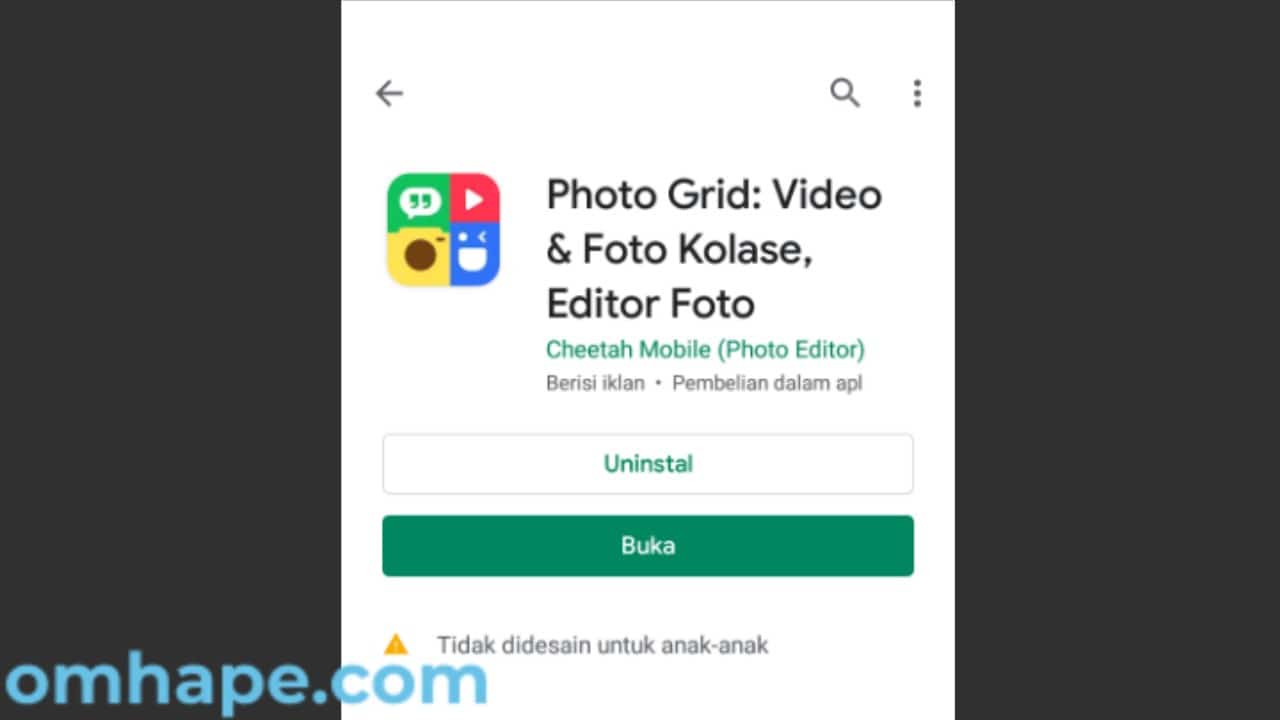
2. Buka aplikasi photo grid, pada tampilan awal pili menu kota-kotak 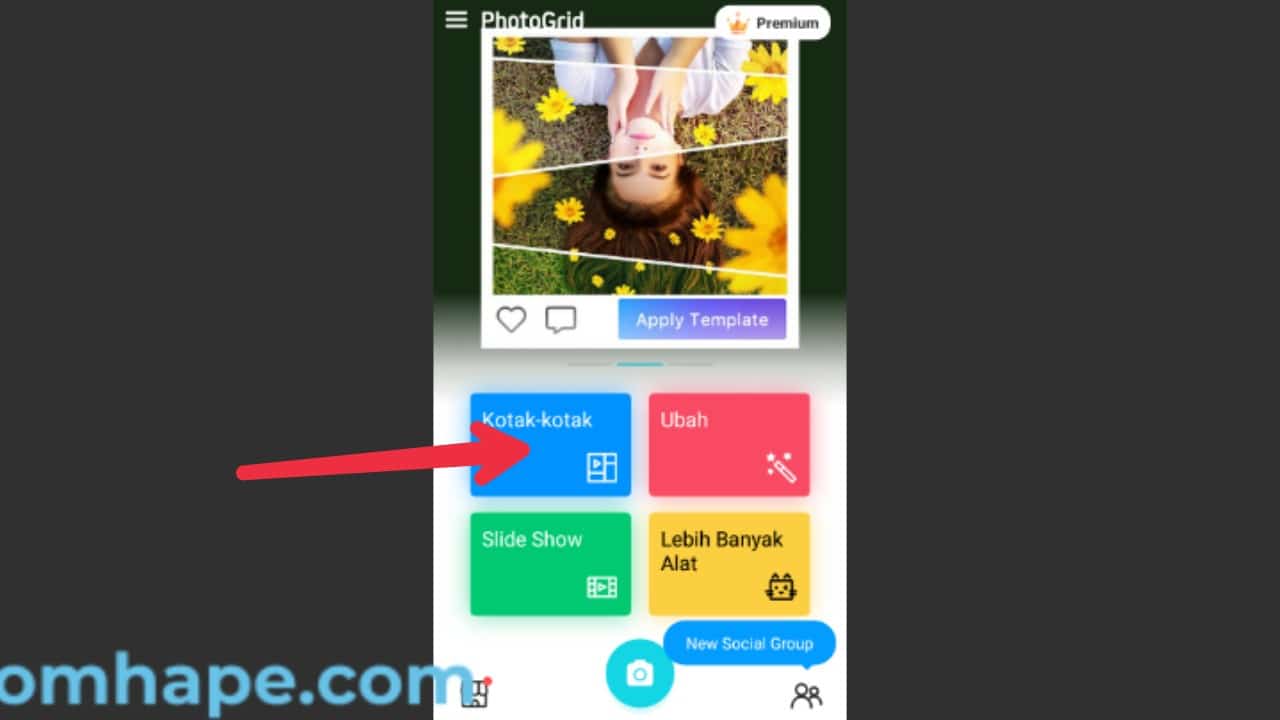 3. Pilih foto yang ingin digabungkan, bisa 1 sampai berapapun gambar foto. Semakin sedikit foto yang digabungkan maka gambar akan semakin jelas. Disini saya mencoba menggabungkan 5 foto menjadi 1. Jika sudah tekan lanjut di pojok kanan atas
3. Pilih foto yang ingin digabungkan, bisa 1 sampai berapapun gambar foto. Semakin sedikit foto yang digabungkan maka gambar akan semakin jelas. Disini saya mencoba menggabungkan 5 foto menjadi 1. Jika sudah tekan lanjut di pojok kanan atas  4. Pada tahap ini kita bisa mengedit foto melalui menu yang tesedia dibawah, mulai dari mengubah tata letak grid, menambah teks, effect, latar, watermak hingga batas jika ingin menggabungkan foto tanpa garis. Jika sudah tekan lanjut di pojok kanan atas.
4. Pada tahap ini kita bisa mengedit foto melalui menu yang tesedia dibawah, mulai dari mengubah tata letak grid, menambah teks, effect, latar, watermak hingga batas jika ingin menggabungkan foto tanpa garis. Jika sudah tekan lanjut di pojok kanan atas. 5. Terakhir adalah memilih resolusi foto lalu menyimpannya. Pilih resolusi yang di inginkan apakah ingin full HD, 1024P, atau 720P. Untuk format foto tersedia 2 pilihan yaitu PNG dan JPG. Tekan simpan lalu lanjut maka foto sudah tersimpan di galery pada folder photo Grid.
5. Terakhir adalah memilih resolusi foto lalu menyimpannya. Pilih resolusi yang di inginkan apakah ingin full HD, 1024P, atau 720P. Untuk format foto tersedia 2 pilihan yaitu PNG dan JPG. Tekan simpan lalu lanjut maka foto sudah tersimpan di galery pada folder photo Grid. 
6. Hasil Akhir Foto 
Cara menggabungkan foto jadi satu di android ini tidak harus memerlukan skil editing tingkat dewa. Dengan mengikuti tutorial diatas maka bisa dilakukan dengan sangat mudah sekali. Selain untuk menggabungkan foto, aplikasi photo grid juga bisa digunakan untuk membuat video slide show.
Menggabungkan Foto Online Tanpa Aplikasi
Untuk yang tidak mau ribet harus mengunduh aplikasi terlebeih dahulu maka bisa mencoba alternatif yang satu ini, yaitu edit foto secara online. Salah satu website editor foto yang direkomendasikan adalah pixlr express. Sekedar pengingat, webiste harus di akses menggunakan pc atau laptop, jadi tidak bisa melalui smartphone.
Buka situs https://pixlr.com/express/ lalu pilih menu collage Kemudian tahap selanjutnya adalah memilih layout untuk menggabungkan foto jadi satu. Jika sudah tekan finish.
Kemudian tahap selanjutnya adalah memilih layout untuk menggabungkan foto jadi satu. Jika sudah tekan finish.
Selanjutnya adalah memilih gambar atau foto dari komputer yang dingin disatukan, terkahir tekan save dibagian pojok kiri atas untuk menyimpan gambar, dan menggabungkan foto online tanpa aplikasi sudah selesai.